
【这款PDF文档转换神器,能帮你解决PDF使用中的许多难点】不管是平时的学习还是工作 , 相信许多朋友都经常接触PDF文件 。可以说,PDF文件在我们的日常办公学习过程中的重要性和Word文档一样重要 。
在之前的更新中 , 小编介绍了几款非常不错的PDF文档格式转换软件,如PDFdo、Adobe Acrobat、PDF X-Change Editor等软件,都获得了不错的反响 。但是有网友私信小编,希望可以再介绍几款PDF格式转换软件 。
于是小编搜罗了很久,终于找到了一款名为"Solid Converter PDF"的PDF格式转换软件 。在经过一段时间的使用之后,小编认为这款软件还是很值得推荐的 。那么接下来就让小编为大家实际体验一下这款软件吧 。
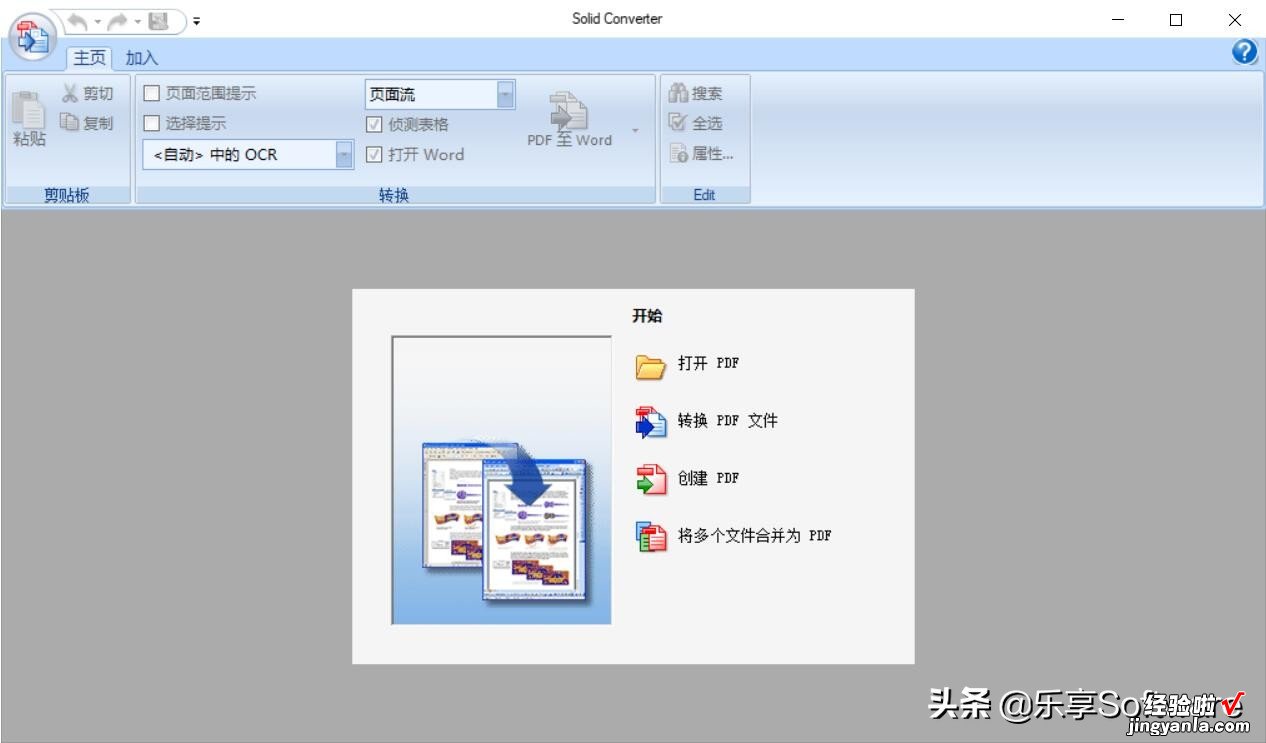
Solid Converter PDF是一款功能强大、兼容性好的PDF格式转换软件,软件支持将PDF转换为Word、Excel、PowerPoint、HTML、TXT、图片等格式的文件 。软件同时支持将非常多的格式的文件创建为PDF(后面会详细展示是哪些格式) , 支持PDF打印、页面预览、搜索、添加说明、加密等,支持自定义水印功能 , 可为PDF文件添加水印操作,支持多个文档合并为一个PDF文件,支持拖拽式的排版,用户可直接拖拽页面,来实现文档的排页操作 。
首先打开一个你需要转换格式的PDF文档 , 如下图;

然后点击上方的PDF至Word,即可转换为Word文档 , 如果需要转换为其他格式,请自行选择;

选择好文档的保存位置 , 然后点击确定;
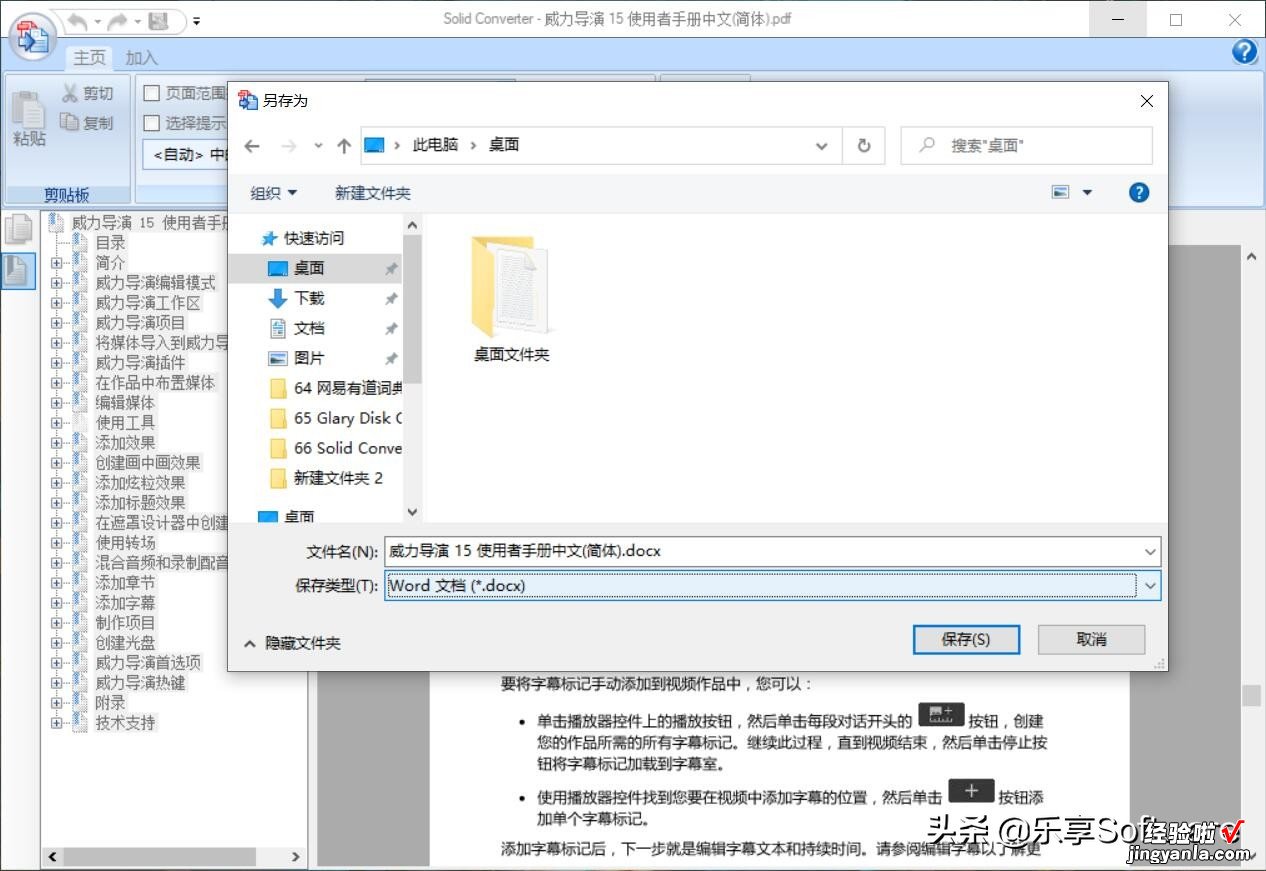
选择好保存位置点击确定之后,稍等一会即可转换完成,软件的转换速度还是很不错的 。

接下来为大家演示一下将其他格式的文件转换为PDF文件 。打开软件之后,点击"创建PDF"
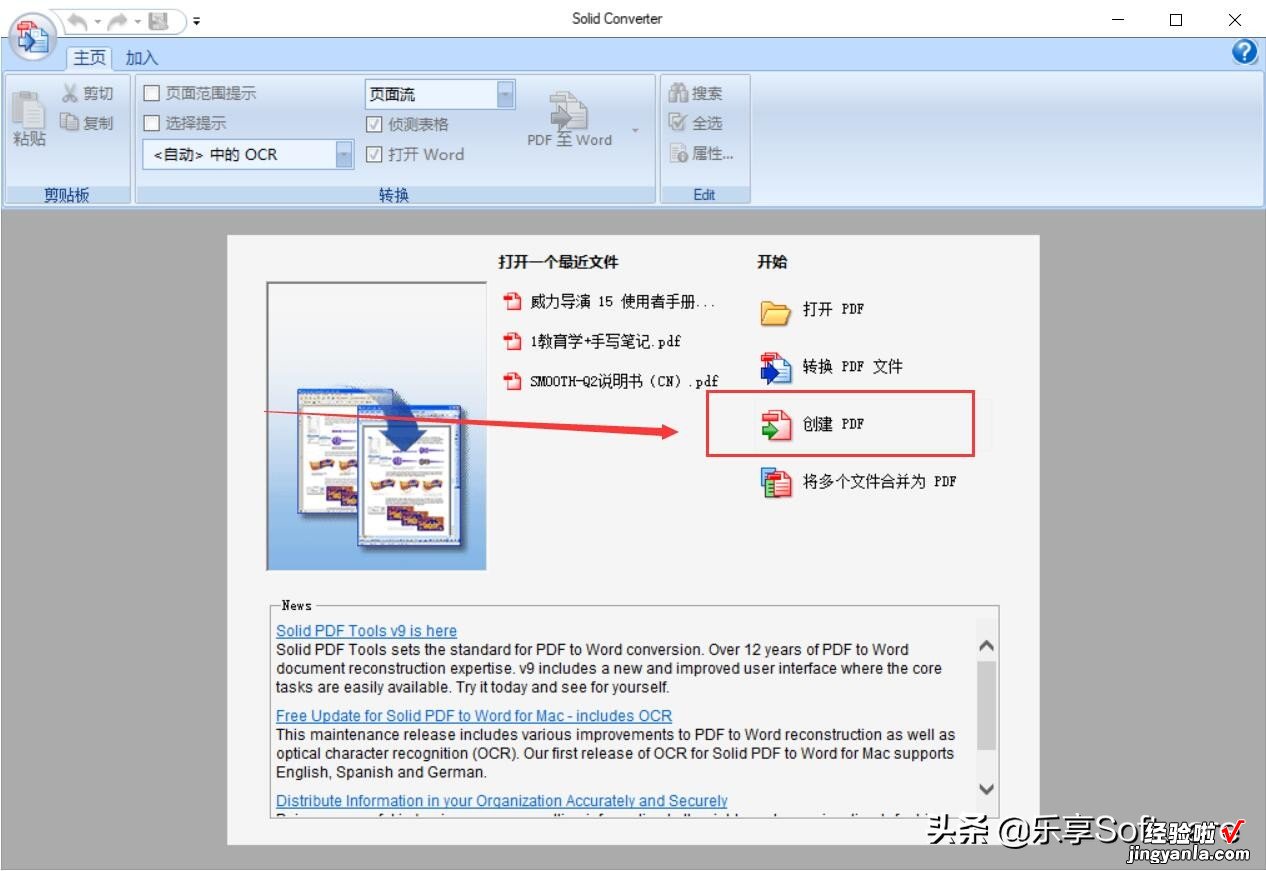
选择好你需要转为PDF格式的文件 。可以看到 , 软件支持的格式是非常多的;
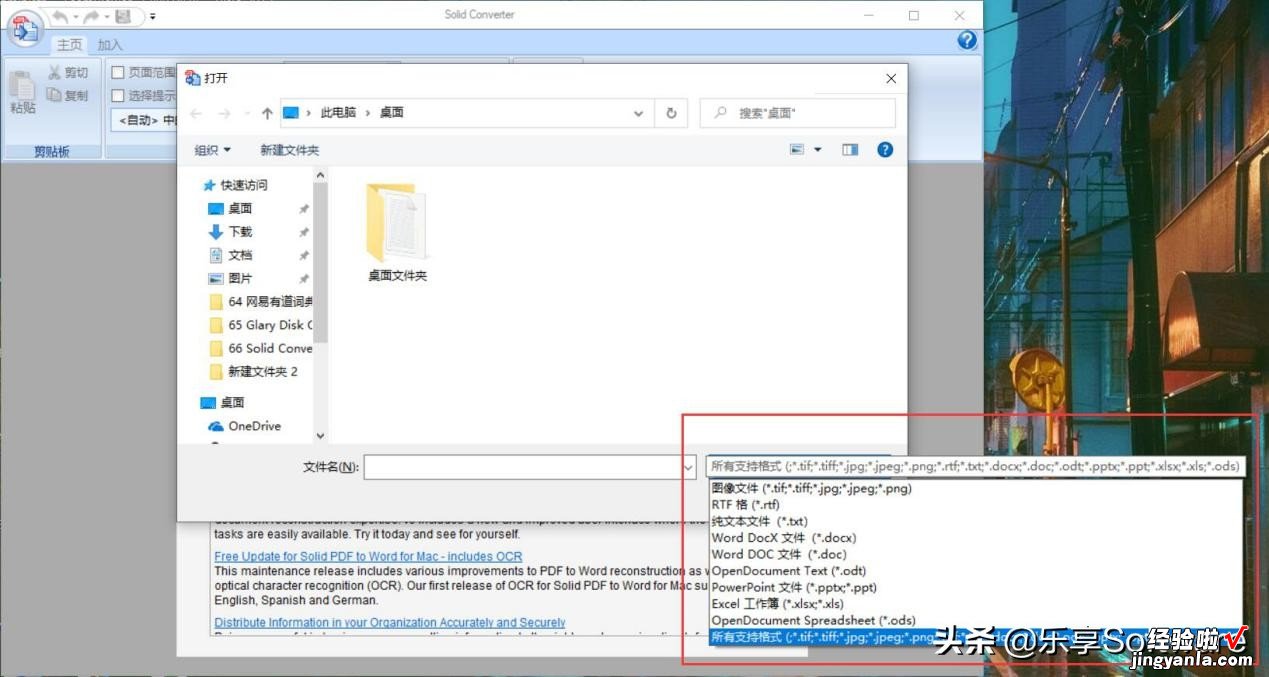
选择好文件之后,软件会自动创建一个PDF文档,如下图;

那如何保存创建出来的PDF文档呢?如下图,点击左上角的文档符号,选择"保存为";

点击另存为之后,选择好PDF文档的保存位置即可 。
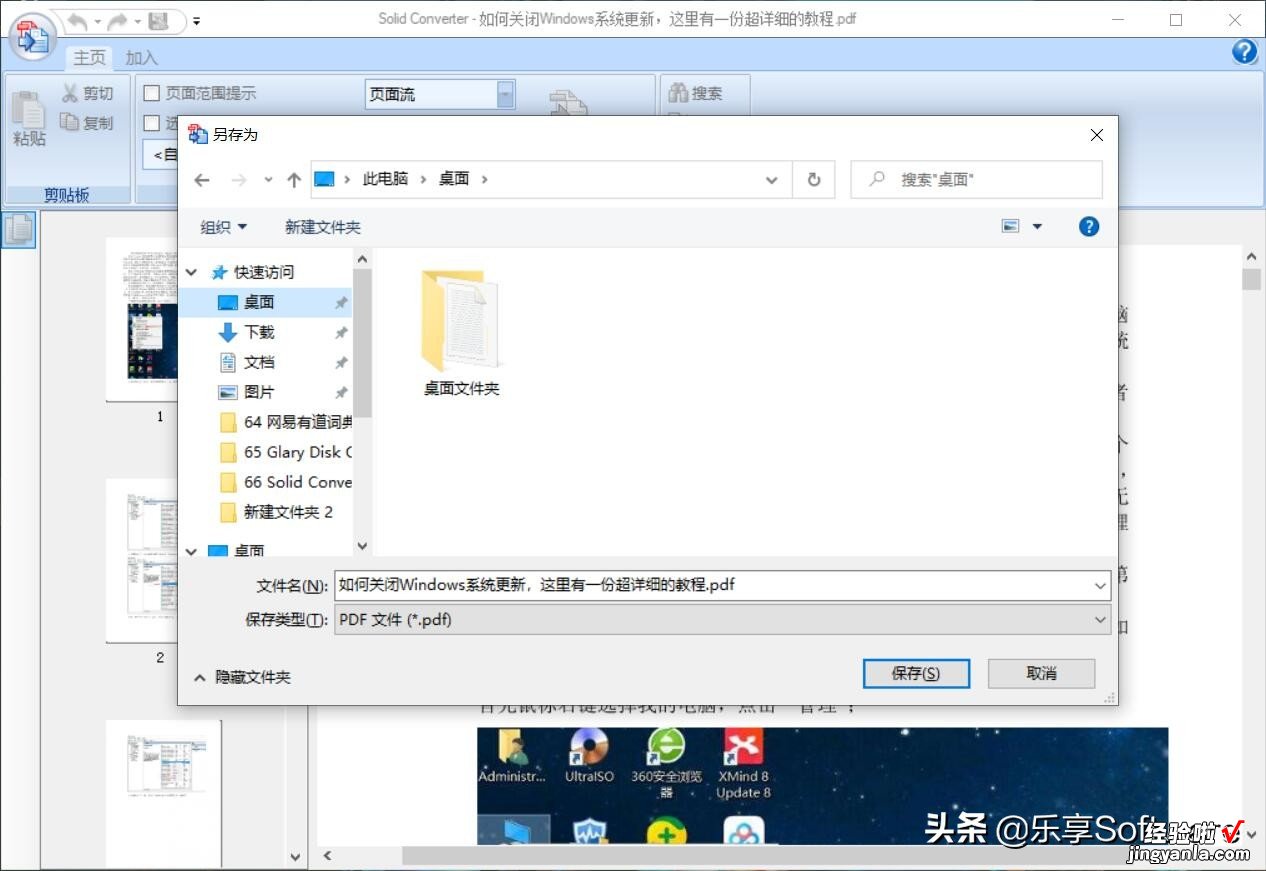
此外,软件还支持为PDF文档添加说明和加密操作 。如下图 , 点击上面的"属性"选项;

如下图,在此界面用户可以为文档添加作者、主题、标题、关键词等说明内容;
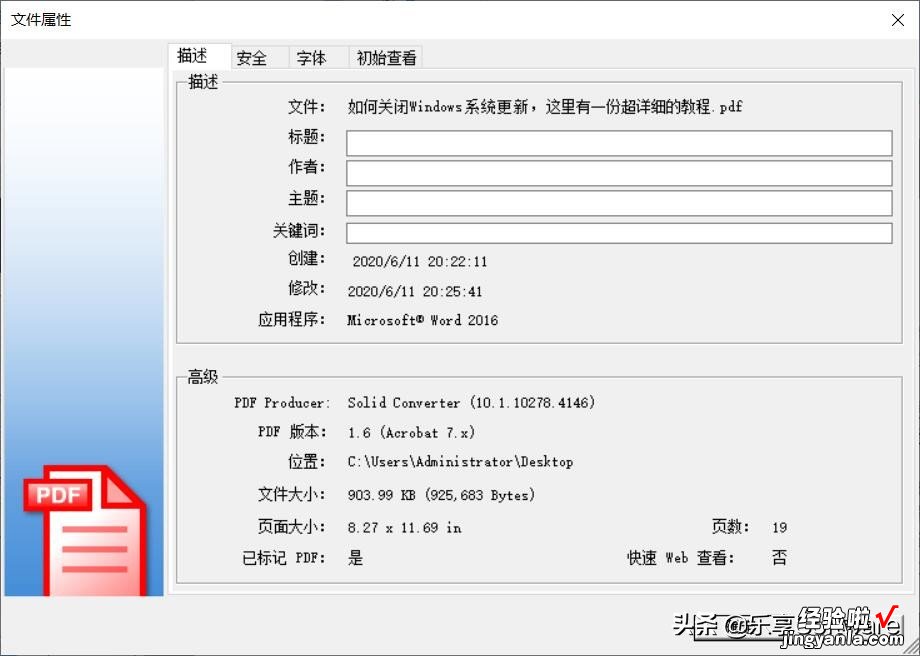
点击"安全",在此界面用户可以为PDF文档进行加密 , 然后再点击"更改安全设置";
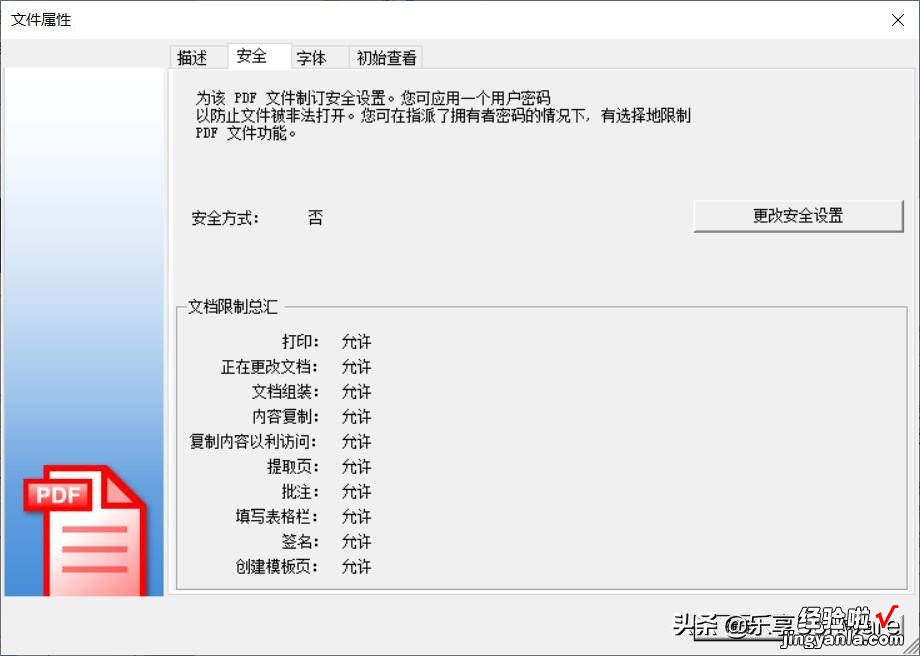
如下图,加密级别选择任意一个都可以,小编选择的是"高级(128位数 RC4)-Acrobat5.0及以后版本"这个加密级别 。如果你想为文档设置密码,就把"打开文档必需密码"这个选项打上对勾 。
如果你想限制文档不让别人打印、复制或者编辑PDF,也可以把"限制编辑和打印文档"前面的对勾打上,然后点击确定即可
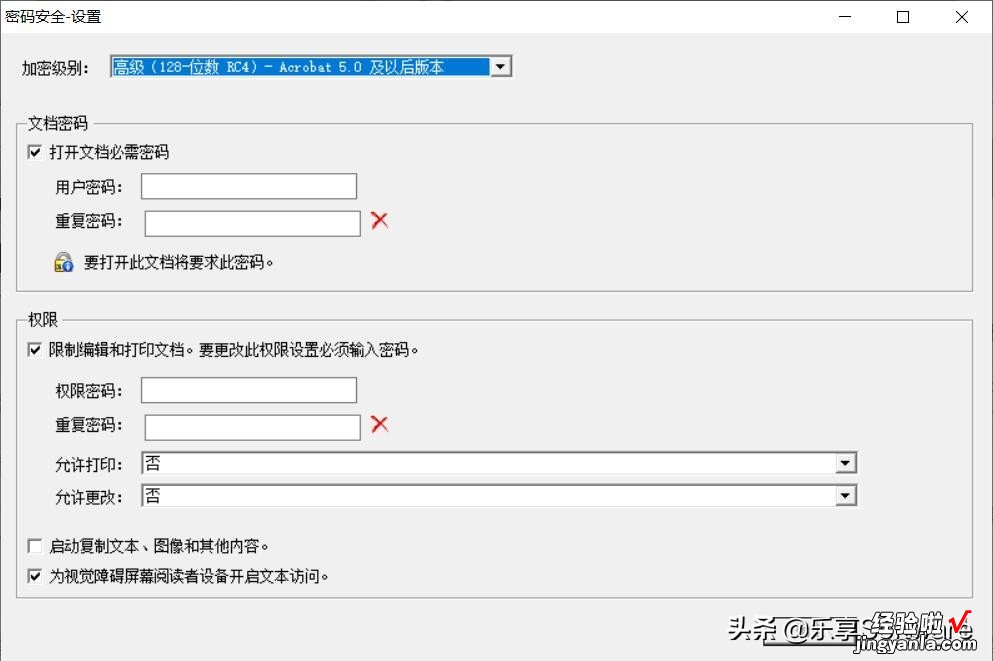
用户可以在选项中对软件进行一些基本的设置 。

软件已经解锁,解除所有功能限制,可以正常使用 。
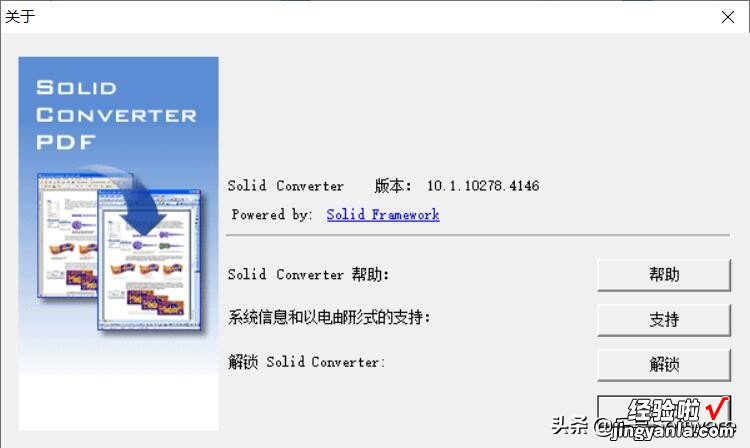
好了 , 今天的电脑软件的介绍到此结束了 。有需要软件的朋友点击头像私信关键词0060即可获取软件的安装包 。
注意:关键词是0060,是私信关键词而不是评论关键词 。如果您发现链接失效,请给小编留言 , 小编看到后会第一时间处理 。

